KDC in PJPEG konvertieren
Konvertieren Sie KDC bilder in das PJPEG Format, bearbeiten und optimieren Sie bilder online und kostenlos.

Die Dateiendung KDC steht für Kodak Digital Camera Raw Image. Es handelt sich um ein proprietäres Format, das von Kodak-Digitalkameras wie der DC40, DC50 und DC120 verwendet wird, um unkomprimierte und unverarbeitete Bilddaten zu speichern, die vom CCD-Sensor der Kamera erfasst werden. KDC-Dateien, die Mitte der 1990er Jahre eingeführt wurden, behalten alle Originaldaten bei, was präzise Nachbearbeitungen wie Farbkorrekturen und Belichtungsanpassungen ermöglicht. Trotz ihrer großen Dateigröße wird das KDC-Format aufgrund seiner Flexibilität in der professionellen Fotobearbeitung geschätzt.
Die PJPEG (Progressive JPEG) ist eine Dateierweiterung für Bilder, die das Standard-JPEG-Format verbessert, indem sie Bilder in aufeinanderfolgenden Wellen mit zunehmender Detailgenauigkeit anzeigt. Dies verbessert die Benutzererfahrung bei langsamen Netzwerkbedingungen. JPEG steht für "Joint Photographic Experts Group", die Organisation, die den Standard 1992 entwickelt hat. PJPEG ist besonders nützlich für Webanwendungen, da es Bilder schneller anzeigt und deren Qualität schrittweise verbessert, anstatt wie Baseline-JPEGs von oben nach unten zu laden.
Wählen Sie eine beliebige KDC-Datei von Ihrem Gerät aus, um den Upload zu starten.
Um die Konvertierung von KDC in PJPEG anzupassen, verwenden Sie die verfügbaren Tools, bevor Sie auf die Schaltfläche Konvertieren klicken.
Warten Sie, bis der Konverter fertig ist und laden Sie Ihre PJPEG bild. herunter.
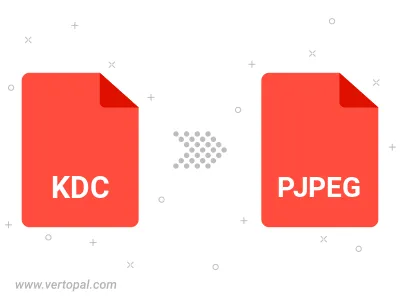
Drehen Sie KDC nach rechts (90° im Uhrzeigersinn), nach links (90° gegen den Uhrzeigersinn), 180° und konvertieren Sie es in in PJPEG.
Spiegeln Sie KDC vertikal und/oder horizontal und konvertieren Sie es in in PJPEG.
Konvertieren Sie KDC in PJPEG und ändern Sie die PJPEG-Qualität, indem Sie den JPEG-Kompressionsgrad anpassen.
Befolgen Sie die unten stehenden Schritte, wenn Sie Vertopal CLI auf Ihrem macOS-System installiert haben.
cd zum KDC-Dateiort oder fügen Sie den Pfad zu Ihrer Eingabedatei hinzu.Befolgen Sie die unten stehenden Schritte, wenn Sie Vertopal CLI auf Ihrem Windows-System installiert haben.
cd zum KDC-Dateiort oder fügen Sie den Pfad zu Ihrer Eingabedatei hinzu.Befolgen Sie die unten stehenden Schritte, wenn Sie Vertopal CLI auf Ihrem Linux-System installiert haben.
cd zum KDC-Dateiort oder fügen Sie den Pfad zu Ihrer Eingabedatei hinzu.